在电脑上怎样新建文件夹 电脑上怎么新建文件夹
更新时间:2024-04-15 18:06:12作者:jiang
在电脑上新建文件夹是我们在日常使用电脑时经常要做的操作之一,无论是整理文件还是存储资料,新建文件夹都可以帮助我们更好地管理电脑中的数据。在电脑上新建文件夹的操作也是非常简单的,只需要几个简单的步骤就可以轻松完成。接下来就让我们一起来看看在电脑上怎样新建文件夹吧!
具体步骤:
1.打开电脑
2.把鼠标光标挪到桌面空白处。
3.点击鼠标右键。桌面会弹出一个窗口。
4.光标挪到(新建)。
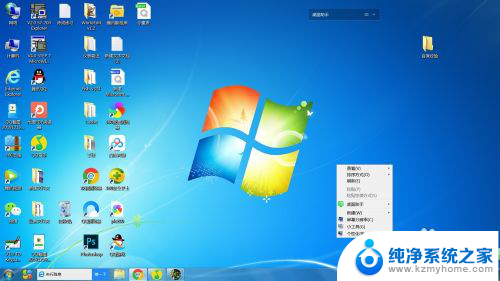
5.把光标在两个交接的窗口中挪到右侧(文件夹)
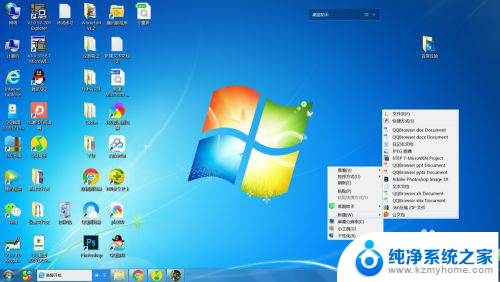
6.点击文件夹,电脑桌面会新出现一个待命名的文件夹。
7.把光标挪到文件夹下方蓝色白字框里点击

8.输入文字,给新建文件夹起个名。
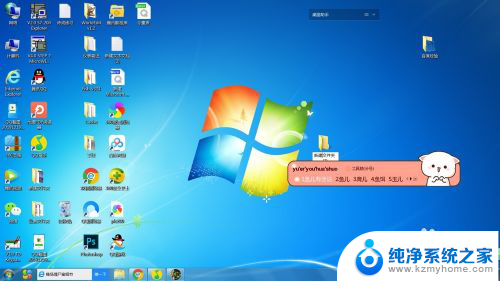
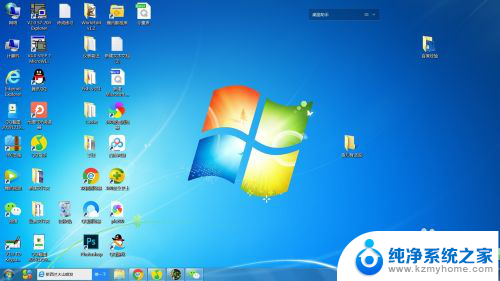
以上是关于如何在电脑上新建文件夹的全部内容,有需要的用户可以按照以上步骤进行操作,希望对大家有所帮助。
在电脑上怎样新建文件夹 电脑上怎么新建文件夹相关教程
- 电脑上怎么样新建文件夹 在电脑上怎么建立文件夹
- 在电脑上怎么创建文件夹 如何在桌面上建立新文件夹
- 电脑怎么新增文件夹 电脑上创建文件夹的步骤
- 如何在d盘建立文件夹 在D盘上创建一个新文件夹的方法
- 苹果电脑建立文件夹 苹果笔记本如何在桌面新建文件夹
- 电脑怎么搞文件夹 在电脑上创建文件夹的步骤
- excel文件怎么建立 如何在电脑上新建一个Excel文件
- 苹果14怎么新建文件夹 苹果笔记本如何在桌面上新建文件夹
- iphone怎么新建文件夹 苹果手机iOS 13系统如何创建文件夹
- 苹果新建文件夹快捷键 苹果笔记本如何在桌面上新建文件夹
- 多个word在一个窗口打开 Word如何实现多个文件在一个窗口中显示
- 浏览器分辨率怎么调整 浏览器如何设置屏幕分辨率
- 笔记本电脑开不了机怎么强制开机 笔记本电脑按什么键强制开机
- 怎样看是不是独立显卡 独立显卡型号怎么查看
- 无线网络密码怎么改密码修改 无线网络密码如何更改
- 电脑打印机找 电脑上如何查看设备和打印机设置
电脑教程推荐